
Cortana'yı devre dışı bırakın; Windows 10 her şey için yerel aramayı kullanmaya geçecektir. Ancak, Görev Yöneticisini açarsanız, arka planda yine de “Cortana” nın çalıştığını göreceksiniz - neden bu?
Cortana Gerçekten Sadece “SearchUI.exe”
İLGİLİ: Windows 10'da Cortana Nasıl Devre Dışı Bırakılır
Cortana'yı etkinleştirmiş olsanız da olmasanız da, Görev Yöneticisini açın ve bir “Cortana” işlemi göreceksiniz.
Görev Yöneticisi'nde Cortana'ya sağ tıklayıp “Ayrıntılara Git” i seçerseniz, gerçekte neyin çalıştığını göreceksiniz: “SearchUI.exe” adlı bir program.

Sağ tıkladıysanız “SearchUI.exe ”ve“ Dosya Konumunu Aç ”ı seçtiğinde, SearchUI.exe dosyasının nerede olduğunu göreceksiniz. Windows'taki “Microsoft.Windows.Cortana_cw5n1h2txyewy” uygulama klasörünün bir parçasıdır.
Bu uygulama, çalışan işlemler listesinde "Cortana" olarak görünür, böylece daha kolay anlaşılabilir olur. Ancak aslında SearchUI.exe adlı daha küçük bir araç.

“SearchUI.exe” Windows Arama Özelliğidir
SearchUI'ye erişimi devre dışı bırakmaya karar verdik.exe böylece gerçekte ne yaptığını kontrol edebildik. Cortana görevini Görev Yöneticisinden sonlandırdık ve “Microsoft.Windows.Cortana_cw5n1h2txyewy” klasörünü başka bir şeyle yeniden adlandırdık. Yaptıktan sonra, Cortana arka planda çalışıyor gibi görünmüyor, ancak Windows Arama özelliği tamamen bozuldu.
Doğru: Windows 10’un arama özelliği tamamen bozuluyor. Görev çubuğundaki “Windows'da Ara” kutusunu tıklamak veya klavyenizdeki Windows + S tuşlarına basmak hiçbir şey yapmaz. Arama iletişim kutusu görünmeyecek.
Cortana klasörünü tekrar orijinal adına getirin ve arama diyaloğu aniden normal şekilde tekrar belirir.

SearchUI.exe, iç içe geçmiş olmalarına rağmen, aslında hiçbir şekilde Cortana değil. “Cortana”, hem Microsoft'un çevrimiçi asistanının hem de Windows 10'da bulunan tüm yerel arama araçlarının adıdır. Cortana'yı kayıt defterinden veya grup ilkesinden devre dışı bıraktığınızda, tüm çevrimiçi özellikler devre dışı bırakılır; ancak yerel dosya arama araçları koşarak bırakıldı. Bunlar teknik olarak “Cortana” uygulamasının bir parçası, tıpkı Microsoft’un Windows’ta bazı şeyleri uyguladığı gibi.
SearchUI.exe, Herhangi Bir Kaynağı Ancak Kullanmıyor, Bu yüzden Terlemeyin
Görev Yöneticisi'nde inceliyorsanız, "Cortana" (veya SearchUI.exe), kaynakları kullanmada çok fazla olmamalıdır. Siz açmadan hiçbir şey yapmıyor.
Cortana kayıt defteri hackiyle devre dışı bırakıldığında, 37.4 MB bellek ve% 0 CPU'yu kullanarak Cortana (SearchUI.exe) işlemini fark ettik.

Cortana'nın neden hiç kaynak kullandığını merak ediyor olabilirsiniz. Bunun nedeni belleğe yüklendiğinden, görev çubuğundaki “Windows'ta Ara” kutusunu tıkladığınızda veya Windows + S tuşlarına bastığınızda anında görünebilmesi için görünür.
Windows 10'da arama kutusunu açtığınızda, Cortana bazı CPU'ları kullanacak - ancak arama iletişim kutusu açık olduğu sürece.

Cortana bundan daha fazla kaynak kullanmıyor gibi görünmeli. Arka planda daima az miktarda RAM kullanacak ve sadece CPU açtığınızda biraz CPU kullanacaktır.
“Cortana” işlemi dosyayı bile işlemiyorendeksleme. Windows dosyalarınızı dizine ekler, bunları ve içindeki sözcükleri inceler, böylece arama aracından kolayca arama yapabilirsiniz. Windows dosyalarınızı dizine eklerken, Görev Yöneticisindeki CPU'yu kullanarak “Microsoft Windows Arama Filtresi Ana Bilgisayarı”, “Microsoft Windows Arama Dizini Oluşturucu” ve “Microsoft Windows Arama Protokolü Ana Bilgisayarı” gibi işlemleri göreceksiniz.
İndekslemeyi kontrol etmek için Başlat menünüzü açın veyaKontrol Paneli ve “Dizin Oluşturma Seçenekleri” için arama yapın. Görüntülenen Dizin Oluşturma Seçenekleri kısayolunu başlatın. Bu panel, Windows'un dosyaları endekslediği yerleri seçmenize, tam dosya türlerini seçmenize ve indekslemek istemediğiniz dosyaları dışlamanıza izin verir.
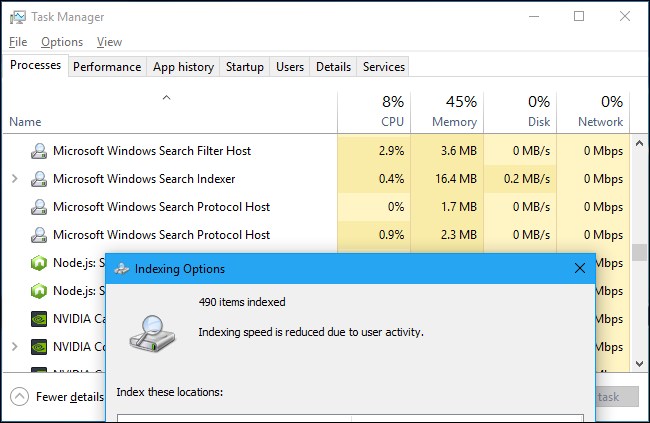
Özetle, “Cortana” bir kez çalışmıyordevre dışı bıraktın. SearchUI.exe olarak bilinen temel Windows arama arayüzü, kişisel asistan gerçekten kapalı olsa bile, daha büyük olan "Cortana" başlığı altında çalışmaya devam ediyor. SearchUI.exe çok az miktarda RAM kullanır ve yalnızca arama panelini açtığınızda CPU kullanır, bu yüzden endişelenmeniz gereken bir şey değildir.








